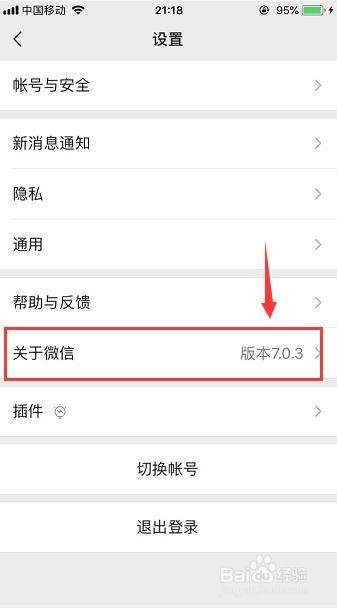1、首先打开iPhone手机里的微信,在微信 我的 页面里打开 设置,如下图
2、打开进入到设置页面之后就可以看到 关于微信,这里就会显示你目前手机里的微信更新的版本,如下图
3、然后打开关于微信页面,在页面下方打开 版本更新,如下图
4、点击版本更新进入到iPhone手机APP store商店里的微信软件页面,这里就可以看到微信版本已经更新到了7.0.4,然后点击上方的 更新,如下图
5、点击更新,iPhone手机会弹出输入Apple ID的密码,输入密码之后点击好,如下图
6、然后就可以看到微信正在下载更新,在页面里可以看到小圆圈下载进度条,如下图
7、更新完毕之后回到手机微信,点开设置页面,就可以看到微信已经更新到最新版本7.0.4版本啦,如下图